Processeur élevé de Windows Driver Foundation : comment résoudre le problème
Publié: 2025-11-07Lorsque votre système commence à prendre du retard, que les ventilateurs commencent à tourner à pleine vitesse et que le Gestionnaire des tâches affiche « Windows Driver Foundation » consommant des ressources CPU excessives, cela peut être frustrant. Ce processus, élément fondamental de Windows, est généralement silencieux et discret. Cependant, lorsqu’il se comporte mal, il peut dégrader considérablement les performances du système et l’expérience utilisateur. Comprendre les causes du problème et comment le résoudre est crucial pour garder votre système sain et réactif.
TL;DR
Windows Driver Foundation (WDF) est responsable de la gestion des pilotes et de la garantie qu'ils communiquent correctement avec le système d'exploitation Windows. S'il utilise des ressources CPU élevées, cela indique souvent un pilote défectueux ou obsolète. Les correctifs incluent la mise à jour ou la désinstallation des pilotes problématiques, l'exécution de diagnostics système et la désactivation des périphériques non essentiels. Suivre les étapes détaillées ci-dessous peut restaurer les performances du système sans réinstaller Windows.
Qu’est-ce que Windows Driver Foundation ?
Windows Driver Foundation (WDF), également connu sous le nom de Wdfmgr.exe ou faisant partie de l' UMDF (User-Mode Driver Framework), est un ensemble de bibliothèques et d'outils qui aident les développeurs de pilotes à créer des pilotes robustes. Il facilite la communication entre les pilotes et Windows, en gérant des tâches telles que la gestion de l'alimentation, la synchronisation des threads et la gestion des erreurs. Lorsqu'il fonctionne correctement, WDF s'exécute silencieusement en arrière-plan avec une utilisation minimale des ressources.
Cependant, comme ils agissent comme un pont entre le matériel et le système d'exploitation, les pilotes matériels défectueux peuvent forcer WDF à surcharger, entraînant ainsi une consommation élevée du processeur .
Symptômes courants d'une utilisation élevée du processeur
- Les ventilateurs du système fonctionnent bruyamment et continuellement
- Ralentissements notables du système
- Gestionnaire des tâches affichant « Windows Driver Foundation » consommant 30 à 50 % ou plus du processeur
- Le système se bloque de manière aléatoire ou l'interface utilisateur bégaie
Si vous rencontrez l'un de ces symptômes et que le Gestionnaire des tâches confirme que WDF est le coupable, il est temps d'agir.
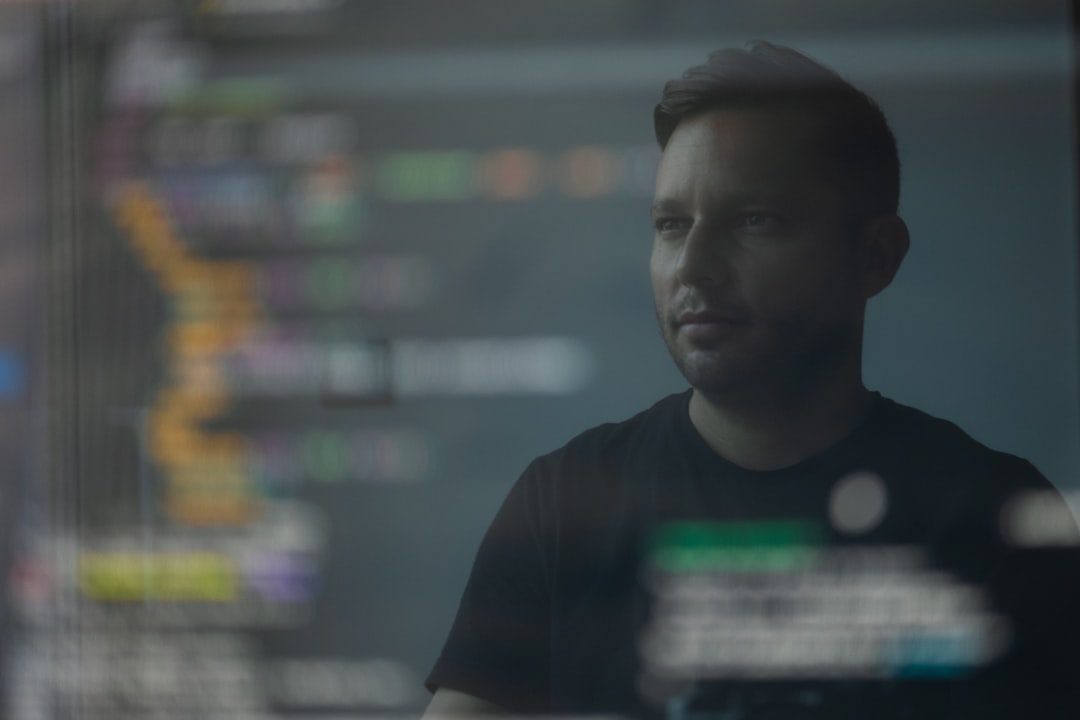
Pourquoi Windows Driver Foundation consomme-t-il beaucoup de CPU ?
Plusieurs causes profondes peuvent pousser WDF à utiliser plus de CPU que d’habitude. Voici les plus courants :
- Pilotes obsolètes ou défectueux : des pilotes mal optimisés ou corrompus peuvent mettre WDF à rude épreuve, l'obligeant à gérer des exceptions à plusieurs reprises.
- Conflits de périphériques : les périphériques tels que les imprimantes, les webcams ou les disques durs externes peuvent avoir des pilotes incompatibles qui interfèrent avec les performances de WDF.
- Services d'arrière-plan ou logiciels tiers : certaines applications d'arrière-plan liées aux fonctionnalités matérielles peuvent surcharger WDF.
- Mises à jour Windows ou incompatibilités de pilotes : Après une mise à jour du système d'exploitation, certains pilotes plus anciens peuvent ne plus être entièrement compatibles, ce qui met WDF sous pression.
Correction étape par étape : comment empêcher Windows Driver Foundation de consommer beaucoup de processeur
Suivez cet ensemble d'actions correctives pour résoudre le problème. Il est recommandé de suivre ces étapes une par une dans l'ordre, en testant les performances du système après chacune.
1. Redémarrez votre système
Avant de plonger plus profondément, redémarrez simplement votre ordinateur. Des conflits temporaires ou des fuites de mémoire peuvent déclencher temporairement une utilisation élevée du processeur. Si le problème est résolu après le redémarrage, surveillez s'il se reproduit.
2. Déconnectez les périphériques externes
Débranchez temporairement tous les périphériques non essentiels tels que les clés USB, les webcams externes ou les imprimantes. Vérifiez ensuite si l'utilisation du processeur par WDF diminue :
- Débranchez tout le matériel externe.
- Ouvrez le Gestionnaire des tâches ( Ctrl + Maj + Échap ).
- Surveillez le comportement de WDF sous « Processus en arrière-plan ».
Si le processeur chute de manière significative, reconnectez les appareils un par un pour isoler le matériel problématique.
3. Mettre à jour ou restaurer les pilotes à l'aide du Gestionnaire de périphériques
Accédez au Gestionnaire de périphériques et recherchez les appareils comportant des icônes obsolètes ou en panne.
- Appuyez sur Windows + X et choisissez Gestionnaire de périphériques .
- Développez les catégories telles que les adaptateurs réseau , les contrôleurs audio, vidéo et de jeu et les périphériques d'interface humaine .
- Cliquez avec le bouton droit sur les appareils suspects et sélectionnez Mettre à jour le pilote .
- Si la mise à jour ne résout pas le problème, choisissez Propriétés → Onglet Pilote → Restaurer le pilote .
Méfiez-vous particulièrement des pilotes tiers suspects qui ne proviennent pas de sources vérifiées.

4. Exécutez Windows Update
Microsoft publie régulièrement des correctifs qui résolvent les problèmes de pilotes et de système.
- Accédez à Paramètres → Mise à jour et sécurité → Windows Update .
- Cliquez sur Rechercher les mises à jour .
- Installez toutes les mises à jour en attente et redémarrez votre système.
Cela peut automatiquement mettre à niveau les pilotes obsolètes ou corriger les bogues connus affectant WDF.
5. Utilisez le vérificateur de fichiers système (SFC) et DISM
Des fichiers système corrompus peuvent provoquer des tâches en arrière-plan erronées. Utilisez ces outils pour réparer les composants Windows.
- Recherchez cmd , cliquez dessus avec le bouton droit et sélectionnez Exécuter en tant qu'administrateur .
- Tapez
sfc /scannowet appuyez sur Entrée. Attendez qu'il soit terminé. - Ensuite, exécutez :
DISM /Online /Cleanup-Image /RestoreHealth
Ces opérations peuvent prendre du temps mais sont essentielles pour garantir un environnement Windows principal stable.
6. Recherchez les logiciels malveillants
Dans de rares cas, les logiciels malveillants se déguisent sous des processus système légitimes tels que WDF. Utilisez un antivirus fiable ou Windows Defender intégré pour exécuter une analyse complète du système.
- Accédez à Paramètres → Mise à jour et sécurité → Sécurité Windows .
- Choisissez Protection contre les virus et les menaces .
- Sélectionnez Exécuter une nouvelle analyse avancée → Analyse complète .
7. Désactivez Windows Driver Foundation (non recommandé sauf temporaire)
Si tout le reste échoue et que vous avez besoin d'un correctif temporaire , désactivez WDF pour observer le comportement du système. Remarque : Cela peut désactiver les fonctionnalités critiques du pilote et ne constitue pas une solution à long terme.
- Appuyez sur Windows + R , tapez
services.mscet appuyez sur Entrée. - Localisez Windows Driver Foundation – Cadre de pilotes en mode utilisateur .
- Double-cliquez et définissez Type de démarrage sur Manuel .
- Cliquez sur Arrêter pour mettre fin au service.

Surveillez attentivement votre système si vous effectuez cette étape et annulez les modifications une fois le dépannage terminé.
Mesures préventives à venir
Pour éviter de rencontrer le même problème à l’avenir, envisagez de prendre ces mesures préventives :
- Activez les mises à jour automatiques des pilotes avec précaution : vérifiez avant d'appliquer la mise à jour.
- Désinstallez les périphériques inutilisés ou obsolètes.
- Utilisez les pilotes fournis par les OEM plutôt que de vous fier uniquement aux paramètres par défaut de Windows.
- Vérifiez périodiquement le Gestionnaire des tâches pour détecter tout pic de ressources inexpliqué.
Quand demander l’aide d’un professionnel
Si vous avez suivi toutes les étapes ci-dessus et que l'utilisation du processeur reste toujours élevée, cela peut indiquer des problèmes plus profonds tels que :
- Conflits entre les pilotes système de bas niveau
- Pannes matérielles anormales (par exemple, contrôleur de carte mère défaillant)
- Incompatibilités de firmware personnalisé pour les périphériques de jeu ou les appareils virtuels
Dans ces cas, il est recommandé de contacter le support Microsoft ou de consulter un technicien système de confiance.
Conclusion
L'utilisation élevée du processeur de Windows Driver Foundation est souvent un symptôme et non la cause première. En suivant un processus de dépannage structuré (en commençant par la recherche des conflits de périphériques externes, la mise à jour des pilotes et la réparation des fichiers système), vous pouvez généralement identifier et résoudre le problème sans mesures drastiques. Garder votre système à jour et surveiller régulièrement les processus en arrière-plan est essentiel pour éviter des problèmes similaires à l'avenir.
Comprendre comment WDF interagit avec votre système vous permet d'être mieux équipé pour aborder de front les problèmes de performances, garantissant ainsi une expérience informatique beaucoup plus fluide et sans frustration.
